Zte вход в инженерное меню. Как войти в инженерное меню на «Андроиде»? Если не получается вызвать
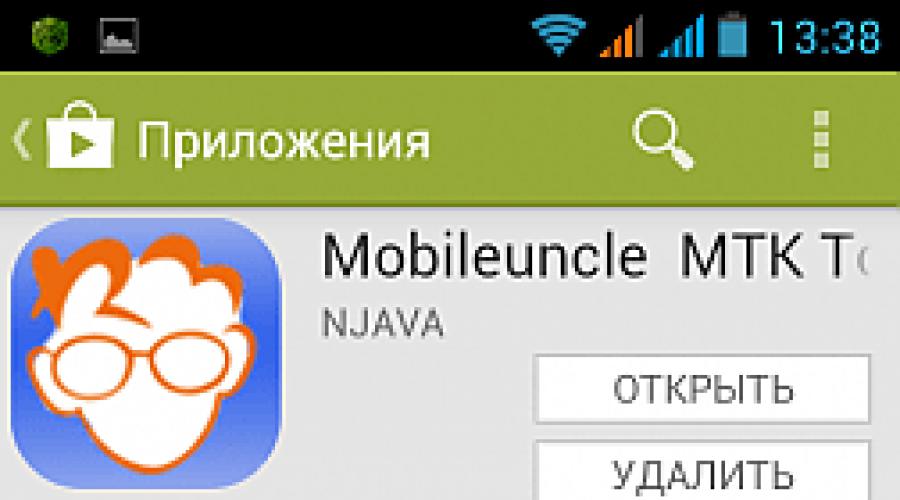
Читайте также
Пользователи мобильных девайсов нередко путают инженерное меню Андроид с меню разработчиков, хотя преимущественное большинство юзеров ничего не знает и даже не догадываются о его существовании.
А ведь те, кто не гонится за новинками и не покупает смартфоны/планшеты при появлении каждой новой версии Android, также мечтают о расширении возможностей своего девайса.
Дабы решить проблему, можно пойти несколькими путями:
- получить привилегии суперпользователя (рут-права);
- установить несколько приложений, добавляющих новые возможности и предоставляющих доступ к спрятанных от глаз юзера возможностям;
- воспользоваться меню разработчика (в основном для всесторонней проверки и тестирования устройства);
- зайти во внутреннее системное меню (инженерное)
О назначении, возможностях последнего и поговорим, предварительно узнав, каким образом в нем можно попасть на различных гаджетах, прошивках и редакциях мобильной ОС.
Как зайти
Наиболее распространенным вариантом вызова на Android-аппарате является ввод комбинации «*#*#3646633#*#*» .
Внимание! Здесь есть пара нюансов:
- во-первых, после введения комбинации кнопку вызова жать не требуется, спустя пару секунд после ввода последнего символа звёздочки требуемый интерфейс появится на экране смартфона;
- применим способ к большинству, но не всем аппаратам и версиям прошивки, в особенности к китайским устройствам;
- внешний вид и предоставляемые функции на различных аппаратах могут отличаться (количество категорий, названия, отличия в версиях и т. д.).
На других моделях следует попробовать ввести *#*#4636#*#* или же *#15963#* . Комбинации для мобильных устройств наиболее популярных производителей приведены в таблице ниже.
| Samsung | [*#*#4636#*#*] [*#*#8255#*#*] |
| LG | [*#546368#*818#] |
| Sony | [*#*#7378423#*#*] |
| Huawei | [*#*#2846579#*#*] [*#*#2846579159#*#*] |
| Acer | [*#*#2237332846633#*#*] |
| HTC | [*#*#3424#*#*] [*#*#4636#*#*] [*#*#8255#*#*] |
| Fly Philips Alcatel | [*#*#3646633#*#*] |
Если не получается вызвать
Очень редко, но может быть, что ни одна из приведённых комбинаций не привела к вызову необходимого окна. В таком случае загружаем приложение Mobileuncle MTK Tools (удалено с Play Market).
Она работает аналогично вышеописанным способам с тем отличием, что команды для ввода кодов посылает мобильной операционной системе автоматически, определив её версию и модель гаджета после вызова команды «Engineer Mode».
Перед использованием программы настоятельно рекомендуется создать бэкап прошивки, не зря ведь из магазина приложений она удалена – многие десятки юзеров «убили» прошивки своих устройств ввиду неумелого и небрежного обращения с софтом. Кроме вызова опций программа позволяет:
- освобождать постоянную и оперативную память;
- перезапускать рекавери;
- управлять автозапуском;
- резервировать, восстанавливать и редактировать IMEI;
- отображать подробные сведения о железе смартфона.
Для получения доступа ко всем возможностями Mobileuncle MTK Tools, как и возможностям опций, следует обзавестись root-правами для мобильного девайса.
Состав расширенного интерфейса
Engineer Mode для пользователя представлено в виде многовкладочного окна, где на каждой из вкладок собраны определённого рода функции.
Telephony
На первой вкладке размещены функции для выполнения общей настройки телефона: , тестирования сети и получение сведений об используемых сетевых технологиях, изменение параметров GPRS, конфигурирование камеры и масса непонятных для новичка подпунктов.
Connectivity
Отвечает за изменение параметров и отображение информации о портах для коммуникации:
- Bluetooth;
- Wi-Fi-модуль;
- FM-приёмник при наличии.
О каждом модуле можно запросить исчерпывающие сведения, протестировать его работу, изменить конфигурацию и пролистать логи.
Hardware Testing
Название раздела указывает на то, что здесь присутствуют инструменты для работы с железом: проведение его тестирования, извлечения любой информации об аппаратных компонентах, изменение режимов их функционирования.
На Андроид оно поддерживает более десятка режимов воспроизведения аудио для различных условий (игры, звонок, будильник).
Что касается камеры, здесь доступен огромный спектр параметров, куда входят изменение превью роликов и указание частоты кадров видео по умолчанию и множество иных пунктов.
Для проверки стабильности и производительности центрального процессора через него можно запустить стресс-тест процессора.
Изменять его вольтаж и рабочую частоту с целью разгона или экономии батареи следует крайне осторожно и осознавая возможные риски.
Для процессора доступна опция переведения его в спящий режим при определённых условиях, как и выключение дисплея.
Также в Engineer Mode собрано огромное множество пунктов для извлечения сведений и отладки работы процессора, сенсорного дисплея, оперативной памяти, сенсоров.
Присутствуют функции остановки съёмной флеш-памяти и изменения режима работы USB-порта.
Location
Для любителей пользоваться возможностями GPS, которым порой не хватает его настроек, в данной вкладке доступно изобилие пунктов.
Возврат исходных настроек
Уж с кем не бывало, что жажда экспериментов приводила к маленьким катастрофам.
Если что-то пошло не так в процессе использования, всё можно вернуть обратно, особенно если резервная копия прошивки была сделана.
Даже если ею не обзавелись, падать духом не стоит, сбросим устройство к заводским опциям и все дела.
- Первый и самый надежный способ – откат состояния системы к зарезервированном.
- Сброс прошивки через рекавери (BackUp и Wipe).
- Скачиваем Mobile Uncle, вызываем «Перезапуститься в режим Recovery» и кликаем по пункту «BackUp»
Инженерное меню – действительно незаменимый инструмент для тонкой настройки смартфона/планшета, позволяющий не только взять под полный контроль свой гаджет, но и, порой, вернуть одну из неработающих функций. Однако его неосторожное использование может привести к проблемам.
Далеко не многие знают о существование в ОС Android меню с расширенными настройками аппарата - инженерного меню
. А кто-то знает, но не вкурсе как в него зайти и что с ним делать.
В этой статье мы покажем способы входа в инженерное меню и некоторые его возможности.
Войти в инженерное меню можно просто прописав специальную команду (но надо добавить, что данный способ работает не на всех версиях Android и не на всех аппаратах)
Команда для входа в инженерное меню: *#*#3646633#*#*
Так же на некоторых версиях Android может сработать команда *#15963#* и *#*#4636#*#*
Сразу после ввода, команда должна исчезнуть и открыться инженерное меню. Но на некоторых устройствах ещё потребуется нажать клавишу "Вызова"
Если же данный способ не возымел результата, можно воспользоваться альтернативным!
А заключается он у установке программы (которая кстати в свободном доступе находится на Google Play) "Mobileuncle MTK Tools 2.4.0"

Эта программа откроет доступ к инженернему меню (тоесть сработает аналогично набору комбинации *#*#3646633#*#*)
Настроек там великое множество! Простор для экспериментов огромный! Отладить и отрегулировать можно практически ВСЁ!
Для наглядности кратко разберем настройку уровня громкости аппарата:
Заходим в программу ---> выбираем раздел "Engineer Mode"


Т.к. для нас интересна настройка уровня звука выбираем ---> "Audio"

И вуаля, открывается интересующее нас меню.

Max Vol - един для всего подраздела, как правило, ставится 150 (можно менять 0-160 - меняется, если выбрать пункт Media в подразделе).
Если в каком-то подменю, например, Audio - Normal - Sph общий уровень не доступен к регулированию, то войдите в другой подраздел, например, Audio - Normal - Media - там будет возможность отрегулировать общий уровень громкости.
Подпункты:
Sph - уровни громкости при телефонном разговоре,
Mic - уровни чувствительности микрофона,
Ring - громкость звонка,
Media - громкость при проигрывании музыки, фильмов, в играх.
Уровни громкости звонка задаются в Audio - LoudSpeaker - Ring
Max Vol = 150
Уровни: 120 130 145 160 180 200 (больше начинает хрипеть)
Уровни громкости разговора в телефонном динамике в Audio - Normal - Sph
Max Vol = 150
Уровни: 100 120 130 135 140 145 150
Уровни громкости разговора в микрофоне в Audio - Normal - Mic
Уровни: 100 172 172 172 172 172 172
Уровни громкости мультимедиа задаются в Audio - LoudSpeaker - Media
Уровни: 110 130 160 190 210 230 250
Все то же самое можно настроить для режима Гарнитура (Headphone), по аналогии:
Уровни громкости разговора по громкой связи задаются в Audio - LoudSpeaker - Sph
Max Vol = 150 (он един для всего раздела)
Уровни: 80 100 110 120 130 140 150 (больше начинает хрипеть)
Теперь все громкости регулируются в адекватных диапазонах.
Если вас не устраивает уровни громкости - можете выставить свои значения (чем больше значение, тем больше громкость при регулировании клавишами громкости, либо больше чувствительность микрофона)
По аналогии можно настроить большинство разделов! Экспериментируйте!
Для многих людей покупка нового планшета или смартфона – настоящее событие. Каждый владелец ждет, что новый гаджет будет долгие годы радовать его надежной работой и отсутствием проблем, связанных с его эксплуатацией.
Причем в данном случае не имеет значения, кто является сборщиком устройства и какая операционная система на нем установлена. Но очень часто бывает так, что современные мобильные устройства тяжело назвать идеальными.
Некоторое время спустя после начала использования проявляются моменты, которые владелец наверняка захочет исправить тем или иным способом. Некоторые пытаются доработать программную часть мобильного помощника до идеального состояния. Здесь все зависит от того, что считать идеалом. Одним из наиболее доступных инструментов в мобильной операционной системе Android является инженерное меню.
Инженерное меню Android: секреты настройки
На финальном этапе конфигурирования программной оболочки мобильного устройства, работающего на базе операционной системы Android, разработчики используют так называемое инженерное меню Android. Под инженерным меню понимается интерфейс специальной программы, которая позволяет вносить изменения в работу устройства, а также просматривать информацию с датчиков и выполнять технологические тесты. Необдуманное использование данного элемента может привести к непредсказуемым последствиям. Чаще всего доступ к инженерному меню скрыт от пользователей. Однако его секрет по сути уже известен многим. Чтобы понять, как можно вызвать инженерное меню, достаточно просто потратить несколько минут на поиск рекомендаций.
Важные моменты
Выход в инженерное меню «Андроид» может быть выполнен далеко не на всех мобильных устройствах. Для того чтобы воспользоваться его возможностями, нужно убедиться, что гаджет соответствует ряду требований. Прежде всего, центральный процессор устройства обязательно должен быть произведен компанией MediaTek. На многих недорогих моделях Spreadtrum, популярных Snapdragon от компании Qualcomm и различных Tegra Nvidia и Intel бесполезно пытаться запускать инженерное меню, поскольку оно отсутствует. Вам не удастся добиться работоспособности даже если предусмотрено соответствующее приложение.
Кроме того, различные модифицированные операционные системы, такие как пользующийся популярностью CyanogenMod, не дают возможность запускать программу конфигурирования. Это связано с тем, что изначально данные системы разрабатывались для устройств с процессором Qualcomm, которые не поддерживают инженерное меню Android.
Желательно также, что бы операционная система была оригинальной или хотя бы созданной на базовой основе. Сам файл приложений должен присутствовать среди программ, будучи скрытым от стандартного проводника. Так, к примеру, некоторые производители мобильных гаджетов после осуществления необходимых настроек программной части просто удаляют инженерное меню Android. В этом случае рекомендации по использованию инженерного меню оказываются бесполезными.
Использование секретных комбинаций
Чтобы попасть в настройки инженерного меню в операционной системе Android, можно использовать несколько способов. Какой из них лучше сказать нельзя, поскольку прямое сравнение было бы некорректно. Рассмотрим поочередно каждый из этих методов. Одним из наиболее старых вариантов, который применялся еще в «древних» моделях планшетов и смартфонов, состоит в том, что в специальной программе – диалере, пользователю нужно было набрать код инженерного меню. Операция осуществлялась аналогично проверке баланса на счету. Если устройство опознало и приняло комбинацию, происходит запуск приложения настройки. Некоторые производители мобильных устройств используют свой собственный модифицированный код. Поэтому стандартный набор здесь работать не будет. В остальных ситуациях для вызова инженерного меню необходимо набрать следующую комбинацию символов «*#*# 36 46 63#*#*». Вот и все.
Привычный способ
Использование секретной комбинации знаков может быть не во всех случаях удобно. Пользователь может просто забыть правильный порядок следования цифр. В случае измененного набора проще будет воспользоваться программой вместо того, чтобы найти правильный порядок следования символов. Одним из наиболее известных приложений является Mobile Uncle Tools. Данное приложение распространяется бесплатно, поэтому у пользователя не возникнет проблем с его поиском и установкой. На момент написания данной статьи, актуальной версией была 2.9.9 или сборка 3.1.4, которая обладает дополнительной поддержкой новых процессоров.
Чтобы программа корректно работала, предварительно пользователю потребуется получить рут-права на своем гаджете. Для получения рут-прав можно использовать различные приложения, например, SuperSu или KingRoot. В данной статье речь не будет идти об особенностях работы с рутированным устройством, поскольку это отдельная достаточно объемная тема. Когда приложение будет запущено, вам нужно будет выбрать третий пункт, который называется Engineer Mode. Далее в открывшемся окне нужно выбрать «Работу с МТК». Когда появиться вопрос о предоставлении рут-доступа, нужно подтвердить выполнение операции.
Восстановление доступа к инженерному режиму
В тому случае, если производитель мобильного устройства решил предусмотрительно удалить программу конфигурирования с целью обеспечения безопасности операционной системы, можно будет снова ее установить. Для этого пользователю нужно будет найти в интернете инсталлятор, который восстанавливает EngineerMode.apk. Когда вы найдете данный компонент, вам останется только установить его. Из-за обилия клонов-аналогов точное название указывать не будем. Можно просто скопировать указанный файл в системную папку (system\app). После выполнения данных операций можно использовать для доступа к инженерному меню любой из приведенных способов: можно набрать номер или вызвать меню непосредственно из интерфейса программы. Стоит отметить, что для выполнения данной операции пользователю потребуются рут-права.
Чудо-программа и ее возможности
Настройка Android через инженерное меню открывает перед пользователем возможность решения сразу нескольких важнейших задач. В частности здесь можно отрегулировать чувствительность микрофона и громкость динамика, снизить уровень энергопотребления, ограничить сканирование ненужных диапазонов и уменьшить время поиска спутников. Давайте более подробно остановимся на вышеуказанных функциях.
Как повысить громкость?
Громкость звонка при помощи инженерного меню повышается довольно просто. Для этого необходимо выбрать раздел «Аудио». Перед вами появится перечень доступных режимов. За системный динамик в системе отвечает подраздел Ring раздела LoudSpeaker Mode. Не стоит менять значение параметра в первом окошке. Во втором окне можно поставить более высокое значение параметра. После завершения редактирования нажмите на кнопку Set, которая находится здесь же. Далее необходимо перезагрузить устройство, при этом корректно выйдя из программы.
Частоты операторов
Чтобы оптимизировать уровень энергопотребления мобильного устройства, можно попробовать отключить функцию сканирования лишних диапазонов частот. Стандартными частотами при работе в сетях 2G и 3G в нашей стране являются 900 и 1800 МГц. Пара 850 и 1900 МГц отвечает за американский стандарт. Чтобы включить или отключить ненужный вам диапазон, нужно использовать пункт Band Mode инженерного меню. Здесь необходимо поочередно зайти в настройки для обеих симок и проставить галочки напротив желаемых пунктов. Нажатие на кнопку Set служит подтверждением.
Как улучшить GPS?
Чтобы улучшить работу системы глобального позиционирования, необходимо выбрать пункт Location в инженерном меню Android. Далее используйте пункт Location Based Service и отройте EPO. Здесь необходимо убедиться, что на пунктах Download и Enabled стоят галочки. Затем необходимо вернуться в пункт YGPA, выбрать раздел информации и нажать поочередно «Полный» — «Холодный» — «Перезапуск». Затем необходимо выбрать пункт Satelites или «Спутники». Пока на карте не будет зафиксирован ответ. Вся эта процедура займет от 2 до 5 минут. Вам останется только выйти из инженерного меню, закрыть программу и выполнить перезагрузку устройства.
ANDROID КОДЫ ДЛЯ ZTE Blade
*#06# - показать IMEI ZTE Blade«IMEI» - это уникальный серийный номер, прошитый в каждый телефон GSM. IMEI состоит из 15 цифр. Аббревиатура “IMEI” расшифровывается как “International Mobile Equipment Identifier” (т.е. “Международный Идентификатор Мобильного Оборудования”).
*#8888# - показывает Hardware Version ZTE Blade
*#9999# - показать версию прошивки ZTE Blade
*#8999*8376263 - данные о прошивке ZTE Blade
*#8999*324# - разнообразные технические данные
*#8999*636# - технические характеристики ZTE Blade
*#8999*523# - контрастность дисплея, то же самое, что и через основное меню телефона
*#0523# - контраст
*#2255# - журнал звонков ZTE Blade
*#0837# - вывод версии программного обеспечения
*#0001# - показать серийный номер
#*7337# - разблокировка ZTE Blade
*#8999*377# - журнал ошибок ZTE Blade
*#4777*8665# - настройка GPRS ZTE Blade
*#0020# - установка языка меню по умолчанию
*#0007# - устанавливает режим текста на русский язык
*#9125# - установка режимов смайлов в режиме зарядки
*#7465625# - список блокировок
*7465625*638*# - блокировка сети
*#9998*228# - статус аккумулятора (емкость, напряжение, температура)
*#9998*246# - программный статус ZTE Blade
*#9998*289# - сменить частоту сигнала будильника
*#9998*324# - экран отладки
*#9998*364# - Watchdog
*#9998*544# - Jig detect
*#9998*636# - состояние памяти ZTE Blade
*#9998*746# - размер SIM-файла
*#9998*837# - версия ПО ZTE Blade
*#9998*842# - тест виброзвонка ZTE Blade
*#9998*872# - диагностика ZTE Blade
*#8999*8378# или *#8999*test# -Test Mode
*#9998*999# - последняя проверка
*#9998*523# - контраст
*#9998*947# - сброс при критической ошибке (вводится без SIM-карты, удаляет все файлы, может вызывать сбой в работе камеры)
*2767*3855# - полный сброс EEROM (SP-разблокировка, но может изменить IMEI телефона)
*2767*2878# - пользовательский сброс EEPROM
*#0228# - узнать температуру аккумулятора, тип и заряд ZTE Blade
*#9998*JAVA# - JAVA - настройки CSD и GPRS для интернета ZTE Blade
*#9998*VERNAME# - расширенная информация о прошивке, железе, времени и дате создания софта и т.п.
СТАНДАРТНЫЕ GSM КОДЫ ДЛЯ ZTE Blade
Изменить PIN - **04*, затем ввести старый PIN, и два раза новый PIN.
Изменить PIN2 - **042*, затем ввести старый PIN2, и два раза новый PIN2.
Разблокировать SIM-карту (PIN) - **05*, затем ввести PUK и два раза новый PIN
Разблокировать SIM-карту (PIN2) - **052*, затем ввести PUK2 и два раза новый PIN2
Переадресация вызова ZTE Blade (вы должны заказать услугу у оператора)
Отменить все переадресации - ##002#
Отменить все условные переадресации - ##004#
Активировать все условные переадресации - **004*Номер телефона#
Безусловная переадресация (переадресация всех звонков)
Выключить и деактивировать - ##21#
Деактивировать - #21#
Включить и активировать - **21*Номер телефона#
Включить - *21#
Проверить состояние - *#21#
Переадресация в случае "нет ответа"
Выключить и деактивировать - ##61#
Деактивировать - #61#
Включить и активировать - **61*Номер телефона#
Включить - *61#
Проверить состояние - *#61#
Установка времени звонка до срабатывания переадресации "нет ответа"
При установке переадресации по "нет ответа" вы можете задать время в секундах, которое система дает вам на поднятие трубки. Если за это время вы не подняли трубку, входящий звонок будет переадресован.
Пример: - **61*+709576617601234**30# - устанавливает время ожидания 30 секунд
Установить время ожидания - **61*Номер телефона**N# , N=5..30 (секунд)
Удалить предыдущую установку - ##61#
Переадресация в случае "не доступен"
Выключить и деактивировать - ##62#
Деактивировать - #62#
Включить и активировать - **62*Номер телефона#
Включить - *62#
Проверить состояние - *#62#
Переадресация в случае "занято"
Выключить и деактивировать - ##67#
Деактивировать - #67#
Включить и активировать - **67*Номер телефона #
Включить - *67#
Проверить состояние - *#67#
Запрет вызова (вы должны заказать услугу у оператора)
Изменить пароль для всех запретов (по умолчанию - 0000)
- **03*330*старый пароль*новый пароль*новый пароль#
Активировать - **33*пароль#
Деактивировать - #33*пароль#
Проверить состояние - *#33#
Запрет всех звонков на ZTE Blade
Активировать - **330*пароль#
Деактивировать - #330*пароль#
Проверить состояние - *#330#
Запрет всех исходящих международных звонков на ZTE Blade
Активировать - **331*пароль#
Деактивировать - #331*пароль#
Проверить состояние - *#331#
Запрет всех исходящих звонков на ZTE Blade
Активировать - **333*пароль#
Деактивировать - #333*пароль#
Проверить состояние - *#333#
Запрет всех входящих звонков на ZTE Blade
Активировать - **353*пароль#
Деактивировать - #353*пароль#
Проверить состояние - *#353#
Запрет всех входящих звонков при роуминге
Активировать - **351*пароль#
Деактивировать - #351*пароль#
Проверить состояние - *#351#
Ожидание вызова ZTE Blade (вы должны заказать услугу у оператора)
Активировать - *43#
Деактивировать - #43#
Проверить состояние - *#43#
Передавать Ваш номер телефона (Анти АОН)
Запретить - #30#номер телефона
Разрешить - *30#номер телефона
Проверить состояние - *#30#
Отображать номер звонящего Вам телефона (АОН)
Запретить - #77#
Разрешить - *77#
Проверить состояние - *#77#
Вопросы о секретных кодах ZTE Blade
Задать вопрос осекретных кодах на ZTE Blade
Наверное, много владельцев смартфонов сталкивались с проблемой громкости. Например, меня не устраивало две вещи. Первая – тихое звучание динамика при входящем звонке, и вторая – очень громкий звук в наушниках при входном звонке.
Немного о том, как управляет Android громкостью
Если к вашему гаджету не подключено никакой гарнитуры (наушники, свободные руки и т.д.), то настройки громкости будут одними, а как только вы подключите гарнитуру – настройки станут другими. Для общего понимания расскажу несколько примеров.
Пример 1. Вы слушаете музыку на телефоне, включили громкий динамик на полную мощность, а когда Вы подключите к нему гарнитуру и снова включите громкий динамик, то громкость может отличатся (может быть громче или ниже, смотря какой модели телефон или версия прошивки).
Пример 2. Вы смотрите фильм в наушниках громкость (имеется ввиду громкость мультимедиа) выставили на 40% и тут через некоторое время у Вас входящий звонок, тогда громкость в наушниках поменяется на общую громкость, в таком случае можно получить мощный звуковой удар по ушам. Поверьте я не раз подрывался с дивана в таких случаях, дело в том что программисты плохо настроили режимы громкости.
Пример 3. Вы разговариваете по телефону и Вам нужно перейти в режим громкой связи, и Вы замечаете, что динамик не так громок (или наоборот), как при прослушивании музыки; или партнер стал плохо Вас слышать, это потому, что в разных режимах микрофон может иметь разную чувствительность. Также, при подключении гарнитуры в той же ситуации и включении режима громкой связи – опять другие настройки. Вот так управляет Android громкостью.
Познаем теорию инженерного меню
Так давайте рассмотрим, что и как можно сделать если немного пошаманить над «Инженерным меню».
Перед тем как вносить какие-то изменения рекомендуем полностью прочитать статью, и осмыслить, а тогда уже экспериментировать. Также возьмите листок бумаги и записывайте все значения, которые стояли по умолчанию, на случай, если что-то пойдет не так. Запустить инженерное меню можно использовав телефонный набор номера: прописываем на нем следующие комбинации (рис. 1):

рисунок 1
*#*#54298#*#* или *#*#3646633#*#* или *#*#83781#*#*– смартфоны на базе процессора МТК
*#*#8255#*#* или *#*#4636#*#* –смартфоны Samsung
*#*#3424#*#* или *#*#4636#*#* или *#*#8255#*#* – смартфоны HTC
*#*#7378423#*#* – смартфоны Sony
*#*#3646633#*#* – смартфоны Fly, Alcatel, Philips
*#*#2846579#*#* – смартфоны Huawei
Поздравляю, Вы попали в инженерное меню (рис. 2). Имейте в виду, что меню на разных телефонах может немножко отличатся по структуре. Находим раздел «Audio» и заходим в него. После входа видим кучу неизвестных строк (режимов) (рис. 3). Вот, что означают эти режимы в Android:


рисунок 2 рисунок 3
— Normal Mode (раздел настроек в нормальном или обычном режиме) – такой режим активный, когда к смартфону ничего не подключено;
— Headset Mode (режим гарнитуры) – такой режим активируется после подключения наушников или внешних колонок;
— LoudSpeaker Mode (режим громкоговорителя) – он активируется, когда к смарту ничего не подключено, и Вы включаете громкую связь во время разговора по телефону;
— Headset_LoudSpeaker Mode (режим громкоговорителя при подключенной гарнитуре) – такой режим активируется, когда к смарту подключить наушники или внешние колонки, и Вы включаете громкую связь во время разговора по телефону;
— Speech Enhancement (режим разговоров по телефону) – такой режим активируется в обычном режиме разговоров по телефону, причем к нему ни чего не подключено (гарнитура, внешние колонки) и не включена громкая связь.
В три последних раздела лучше носа не совать:
— Debug Info – не понятно для чего – инфа по бэкапу информации или ее отладке;
— Speech Logger – до конца не разобрался, скорее всего, ведение Лога во время переговоров или запись болтовни. Если поставить галочку напротив «Enable speech log», то после завершения телефонного звонка в корневом каталоге карты памяти создаются соответствующие файлы. Их название и структура получает следующий вид: Wed_Jun_2014__07_02_23.vm (Среда_Июль_2014__время07_02_23.vm).
Для чего служат эти файлы и как они могут нам пригодиться – непонятно. Каталог /sdcard/VOIP_DebugInfo (который является местом хранения файлов с информацией по бэкапу) – автоматически не создается, если создать его вручную, то после разговора он так и останется пустым.
— Audio logger – неплохой софт для записи звука, который поддерживает быстрый поиск, воспроизведение и его сохранения.
Если подойти к этим режимам с умом, то можно настроить громкость Android-смартфонов или планшетов так, как Вам захочется самим. При входе в любой из режимов, Вашему взгляду станут доступны различные настройки громкости (Type). Вот перечень основных настроек, которые нужно знать (рис. 4):

рисунок 4
— Sip – настройки для интернет звонков;
— Mic – настройки чувствительности микрофона;
— Sph – настройки разговорного динамика (тот который прикладываем у ушам);
— Sph2 – настройки второго разговорного динамика (у меня его нету);
— Sid – пропускаем, при изменении этих параметров во время переговоров на своем смартфоне или планшете можно услышать себя вместо собеседника;
— Media – настройка уровня громкости мультимедиа;
— Ring – настройка уровня громкости входящего звонка;
— FMR – настройки громкости FM-радио.
Далее под пунктом выбора настроек нам доступен список уровней громкости (Level) (рис 5). Для лучшего понимания – таких уровней 7, от level 0 до level 6. Каждому уровню соответствует один «клик» по качельке регулирования громкости смартфона или планшета. Соответственно level 0 – самый тихий уровень, а level 6 – самый громкий уровень сигнала. Каждому уровню можно присваивать свои значения, которые находятся в ячейке Value is 0~255, и не должны выходить за пределы диапазона от 0 до 255 (чем ниже значение, тем ниже звучание). Для этого нужно в ячейке стереть старое значения, потом вписать новое (желаемое) и нажать кнопку «Set» (та, которая рядом с ячейкой) для присваивания (рис. 6). При использовании максимальных значений будьте осторожны, поскольку динамики могут выдавать нехарактерные неприятные звуки в виде дребезжания и прочих неприятных эффектов.


рисунок 5 рисунок 6
Предупреждение! Перед изменениями перепишите все заводские значения (вдруг что-то пойдет не так).
Ты должен это знать!
Редактирование режимов в инженерном меню
Пример 1. Как повысить громкость входящего звонка?
Для этого понадобиться зайти в инженерное меню, оттискать раздел «Audio», зайти в режим «LoudSpeaker Mode» и в настройках громкости выбрать «Ring» – настройки громкости входящего звонка. Затем последовательно изменить (повысить) значения всех уровней сигналов (level 0 – level 6). Также для большего эффекта можно увеличить значение раздела Max Vol. 0~160, если оно не максимальное (у себя я выставил – 155, при большем значении динамик начинает «хрипеть»).
Пример 2. Как повысить громкость при разговоре по телефону? (Увеличение уровня громкости маленького динамика, того который прикладываем к уху).
Опять заходим в уже известное нам инженерное меню, оттискиваем раздел «Audio», переходим в специальный режим «Normal Mode», в нем выбираем Sph – этот параметр отвечает за изменение значения всех уровней сигналов в интервале от level 0 до level 6. Устанавливаем нужный для нас уровень. В разделе Max Vol. 0~160, также можно изменить на более высокое значение мощности громкости.
Пример 3. Увеличение уровня громкости и чувствительности разговорного микрофона смартфона
Чтобы отрегулировать и выставить необходимый уровень громкости а также чувствительности разговорного микрофона необходимо зайти в «Инженерное меню» > «Audio» > «Normal Mode»> выбираем Mic– настройки чувствительности микрофона, и для всех уровней (level 0 – level 6) присваиваем одно и тоже значение, например 240. Теперь собеседник должен слышать Вас лучше.
Пример 4. Как увеличить громкость записи звука вовремя видеосъемки?
Допустим о появлении необходимости увеличения уровня громкости записи звука при видеосъемке, тогда в инженерном меню для нашего громкоговорителя (LoudSpeaker Mode) измените настройки чувствительности микрофона (mic), увеличьте все значения на всех уровнях (level 0 – level 6), к примеру выставьте по 240 на каждом уровне. Напоминаю о нажатии на кнопочку (set) — перезагружаем любимый гаджет и радуемся.
Кстати, не забудьте после каждого редактирования определенного параметра нажимать кнопку «Set». Это действие должно зафиксировать и принять к выполнению вашу команду. В противном случае, установленные пользователем параметры не активизируются. Кроме этого, определенное количество мобильных аппаратов требуют перезагрузку для того чтобы изменения вступили в силу (выключаем и включаем устройство).
Удачи Вам в экспериментах, если что-то непонятно – пишите в комментариях. Ждем от Вас ответов.
Таблица кодов для входа в инженерное меню
| смартфоны на базе процессора МТК | *#*#54298#*#* или *#*#3646633#*#* или *#*#8612#*#* |
| Samsung | *#*#197328640#*#* или *#*#4636#*#* или *#*#8255#*#* |
| HTC | *#*#3424#*#* или *#*#4636#*#* или *#*#8255#*#* |
| Huawei | *#*#2846579#*#* или *#*#14789632#*#* |
| Sony | *#*#7378423#*#* или *#*#3646633#*#* или *#*#3649547#*#* |
| Fly, Alcatel, Philips | *#*#3646633#*#* или *#9646633# |
| Prestigio | *#*#3646633#*#* или *#*#83781#*#* |
| ZTE | *#*#4636#*#* |
| Philips | *#*#3338613#*#* или *#*#13411#*#* |
| TEXET | *#*#3646633#*#* |
| Acer | *#*#2237332846633#*#* |
| Blackview | *#*#3646633#*#* или *#35789#* |
| Cube | *#*#3646633#*#* или *#*#4636#*#* |
| Cubot | *#*#3646633#*#* |
| Doogee | *#*#3646633#*#*, *#9646633# , *#35789#* или *#*#8612#*#* |
| Elephone | *#*#3646633#*#*, |
| HOMTOM | *#*#3646633#*#*, *#*#3643366#*#*, *#*#4636#*#* |
Примечание: таблица постоянно обновляется